যখন ওয়ার্ডপ্রেস এবং অনলাইন স্টোর, Woocommerce সম্পর্কে একটি বক্তৃতা থাকে তখন WooCommerce সম্পর্কে চিন্তা না করা কঠিন। WooCommerce হল একটি ওয়ার্ডপ্রেস প্লাগইন যা ইন্টারনেট জুড়ে অসংখ্য অনলাইন ব্যবসাকে ক্ষমতা দেয়।
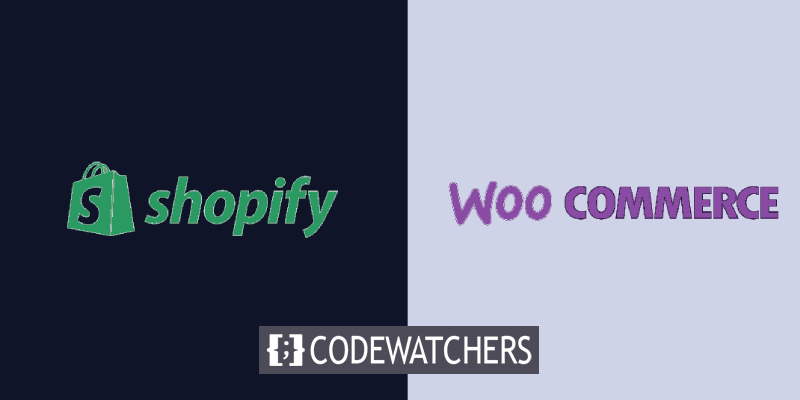
যদিও অনেক স্টোর ওয়ার্ডপ্রেস ব্যবহার করে শেষ পর্যন্ত, তাদের সেখানে শুরু করতে হবে না। আপনি অনেক বিকল্প ওয়েবসাইট নির্মাতা যেমন Shopify ব্যবহার করে একটি অনলাইন স্টোর তৈরি করতে পারেন, তারপরে আপনার মন পরিবর্তন করুন এবং পরে আপনার দোকান স্থানান্তর করুন।
কেন আপনি আপনার Shopify স্টোরকে Woocommerce-এ স্থানান্তরিত করবেন
একটি অনলাইন ব্যবসা চালু করার জন্য Shopify ব্যবহার করা একটি বুদ্ধিমান সিদ্ধান্ত কেন বিভিন্ন কারণ রয়েছে। ইন্টারফেসটি অবিশ্বাস্যভাবে ব্যবহারকারী-বান্ধব, আপনাকে একটি দোকান তৈরি করার প্রক্রিয়ার মধ্য দিয়ে নিয়ে যায় এবং যেকোনো প্রয়োজনীয় সংশোধনে আপনাকে সহায়তা করে। এটি আপনাকে অনেকগুলি স্টোরফ্রন্ট থিমগুলিতে অ্যাক্সেসের অনুমতি দেয়, সেইসাথে আপনার স্টোরে কার্যকারিতা যোগ করার জন্য এবং আরও বেশি ভোক্তাদের আকৃষ্ট করতে আপনাকে সহায়তা করার জন্য বিপণন সরঞ্জামগুলির জন্য বেশ কয়েকটি অ্যাপ্লিকেশন।
দুর্ভাগ্যবশত, খুব দ্রুত, আপনি দেখতে পাবেন যে এই প্রতিটি সুবিধার একটি ত্রুটি রয়েছে। Shopify ব্যবহারকারী-বান্ধব, তবে এটি কাস্টমাইজযোগ্য গভীরতার ব্যয়ে তা করে। স্টোরফ্রন্টগুলির জন্য থিমগুলি উপলব্ধ, তবে সেগুলি ওয়ার্ডপ্রেস স্টোরগুলির মতো বৈচিত্র্যময় নয়৷ অ্যাপ্লিকেশন এবং বিপণন সরঞ্জামগুলি ওয়ার্ডপ্রেস প্লাগইনগুলির সাথে প্রতিদ্বন্দ্বিতা করতে পারে না, সেগুলি যতই দরকারী হোক না কেন।
আশ্চর্যজনক ওয়েবসাইট তৈরি করুন
সেরা বিনামূল্যে পৃষ্ঠা নির্মাতা Elementor সঙ্গে
এখুনি শুরু করুনআপনি সম্ভবত শীঘ্র বা পরে ওয়ার্ডপ্রেস কি অফার আছে তাকান হবে. যদিও Shopify ওয়ার্ডপ্রেসের সাথে ব্যবহার করা যেতে পারে, Woocommerce এর মত একটি নেটিভ ওয়ার্ডপ্রেস স্টোর প্ল্যাটফর্ম আপনাকে আরও বেশি মাত্রায় ইন্টিগ্রেশন এবং আরও সম্ভাবনা প্রদান করবে। এভাবেই আপনি WooCommerce, অনলাইন বিক্রেতাদের জন্য একটি এক্সটেনশন ইকোসিস্টেম সহ একটি ওয়ার্ডপ্রেস প্লাগইন দেখতে পাবেন৷
একটি ওয়ার্ডপ্রেস ওয়েবসাইট তৈরি করা
আপনি যখন Shopify থেকে WooCommerce-এ স্থানান্তর করার সিদ্ধান্ত নিয়েছেন, আপনাকে প্রথমে একটি ওয়ার্ডপ্রেস সাইট সেট আপ করতে হবে। আপনি আপনার Shopify-প্রদত্ত ডোমেন নাম বজায় রাখতে চান কিনা তা নির্ধারণ করবে আপনার ওয়েবসাইট তৈরি করার সময় আপনি কী পদক্ষেপগুলি গ্রহণ করেন।
শুরু করার জন্য, আপনাকে বিভিন্ন হোস্টিং বিকল্প সম্পর্কে শিখতে হবে, যেমন VPS বা ডেডিকেটেড সার্ভার, একটি কঠিন ওয়েবসাইট হোস্টিং কোম্পানি নির্বাচন করুন যা আপনার পছন্দের পরিষেবা প্রদান করে, তারপর ওয়ার্ডপ্রেস ইনস্টল করুন, হয় ম্যানুয়ালি বা হোস্টের বিকল্পের মাধ্যমে।
আপনি যদি আপনার Shopify ডোমেন একটি নতুন ওয়েবসাইটে স্থানান্তর করতে চান, তাহলে আপনাকে একটি অস্থায়ী ডোমেন সেট আপ করার বিষয়ে আপনার হোস্টিং পরিষেবা প্রদানকারীর সাথে কথা বলতে হতে পারে। আপনার যদি একটি না থাকে, তাহলে আপনাকে একটি অর্জন করতে হবে, যা আপনার হোস্টিং কোম্পানি আপনাকে সহায়তা করতে সক্ষম হবে।
আপনার একটি ওয়ার্ডপ্রেস ওয়েবসাইট থাকা উচিত যেখানে WooCommerce একটি প্রারম্ভিক পয়েন্ট হিসাবে ইনস্টল করা আছে। আপনি পরে চেহারা এবং কার্যকারিতা সামঞ্জস্য করতে পারেন. আপাতত, আপনার স্টোরের ডেটা সরানোর জন্য আপনার একটি অবস্থানের প্রয়োজন হবে৷
Shopify থেকে Woocommerce-এ ডেটা সরানো
আপনি তিনটি ভিন্ন পদ্ধতির মাধ্যমে Shopify থেকে WooCommerce-এ আপনার ডেটা স্থানান্তর করতে পারেন। এটি ম্যানুয়ালি , প্লাগইন ব্যবহার করে বা তৃতীয় পক্ষের মাইগ্রেশন পরিষেবার মাধ্যমে সম্পন্ন করা সম্ভব।
একটি প্লাগইন দিয়ে Shopify থেকে Woocommerce-এ ডেটা সরানো
ডাউনলোড করা ফাইলগুলিকে আপনার Shopify অর্ডার এবং গ্রাহকের তথ্য দিয়ে ফেলে দেবেন না কারণ আপনি সেই সমস্ত ডেটা Woocommerce-এ আপলোড করতে Shopify থেকে আমদানি প্লাগইন ব্যবহার করতে পারেন।
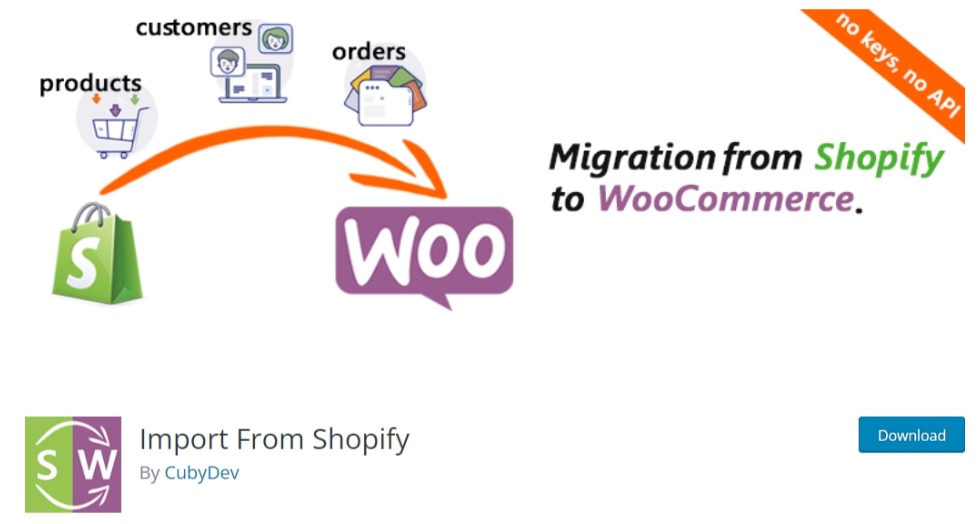
এই প্লাগইনটি আপনাকে Shopify এর বিনামূল্যের সংস্করণ থেকে গ্রাহক এবং পণ্যের তথ্য আমদানি করার অনুমতি দেবে। অর্ডারের বিশদ বিবরণের জন্য Shopify থেকে আমদানি ব্যবহার করতে আপনার প্লাগইনটির প্রো সংস্করণের প্রয়োজন হবে।
থার্ড-পার্টি পরিষেবা ব্যবহার করে Shopify থেকে Woocommerce-এ ডেটা সরানো
আরেকটি বিকল্প হল Cart2Cart নিয়োগ করা, একটি মাইগ্রেশন পরিষেবা যা অনলাইন শপ ট্রান্সফারে বিশেষজ্ঞ। এটি অবশ্যই সর্বনিম্ন সময়-সাপেক্ষ বিকল্প, তবে, প্লাগইনগুলি ব্যবহার করা বা ম্যানুয়ালি সবকিছু করার চেয়ে এটি প্রায় অবশ্যই বেশি ব্যয়বহুল হবে।
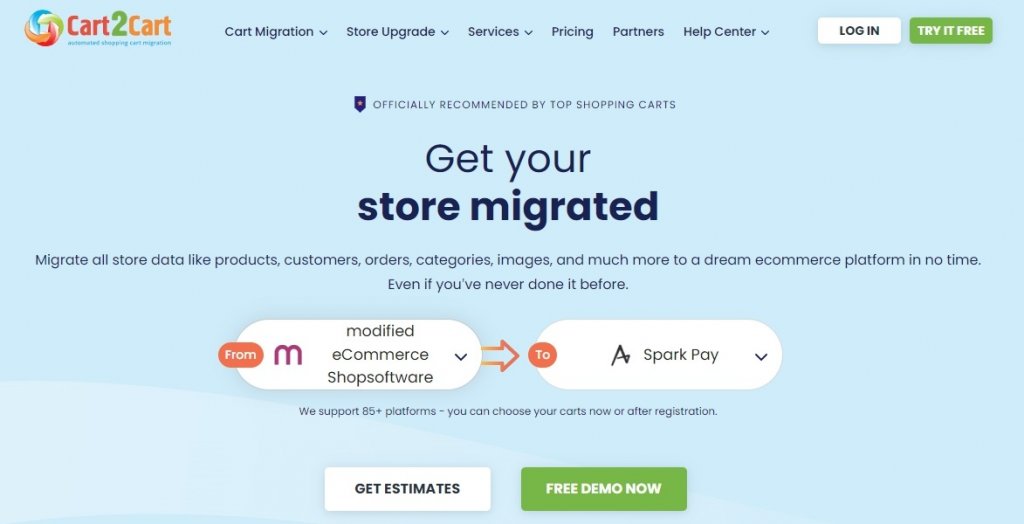
আপনি যে পরিমাণ ডেটা স্থানান্তর করতে চান তা অনুসারে এটি কীভাবে আপনার থেকে চার্জ নেয় তা Cart2Cart অনন্য। বড় দোকানে স্থানান্তর করতে আরও বেশি খরচ হবে, এবং Cart2Cart আপনাকে আপনার স্থানান্তর খরচ অনুমান করতে অ্যাক্যালকুলেটর দিয়ে সাহায্য করতে পারে।
Shopify থেকে Woocommerce-এ ম্যানুয়ালি ডেটা সরানো
এই বিকল্পটি সর্বনিম্ন আদর্শ বিকল্প এবং এটি কিছুটা অসুবিধার অফার করে, তবে, Shopify অন্যান্য স্টোরগুলিতে গুরুত্বপূর্ণ ডেটা প্রেরণ করা যতটা সম্ভব সহজ করার জন্য তার কিছুটা কাজ করেছে।
শুধু আপনার Shopify স্টোরের ড্যাশবোর্ডে যান, পণ্য নির্বাচন করুন, তারপরে সমস্ত পণ্য , এবং এক্সপোর্ট বিকল্পে ক্লিক করুন।
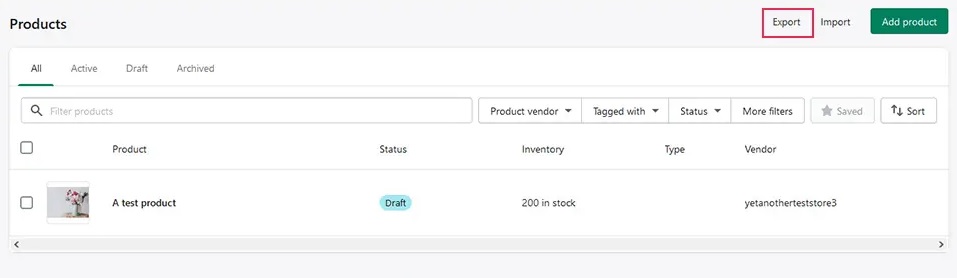
কোন পণ্য রপ্তানি করতে হবে এবং আপনি কীভাবে সেগুলি রপ্তানি করতে চান তা নির্বাচন করার বিকল্প আপনাকে দেওয়া হবে। আপনার আইটেম ধারণকারী CSV ফাইল ডাউনলোড করার একটি লিঙ্ক অবশেষে আপনাকে ইমেল করা হবে। আপনি Shopify অর্ডার এবং গ্রাহকদের সাথে অনুরূপ পদ্ধতি ব্যবহার করতে পারেন।
একটি CSV আপলোড করা শুধুমাত্র পণ্যগুলির জন্য কাজ করে যখন এটি Shopify থেকে আইটেম, অর্ডার বা গ্রাহকদের তালিকা আপলোড করার ক্ষেত্রে আসে। আপনি যখন ওয়ার্ডপ্রেসে পণ্য তারপরে সমস্ত পণ্যগুলিতে যান, আপনি একটি আমদানি বোতাম দেখতে পাবেন যা আপনাকে একটি CSV বা TXT ফাইল আমদানি করতে দেয়৷ আমদানিকারক আপনাকে কলাম ম্যাপিংয়ের মতো গুরুত্বপূর্ণ কাজগুলিতে সহায়তা করে, যা আপনি যদি চান যে আমদানিকারক আপনার পণ্যের ফটোগ্রাফ আপলোড করুক তবে আপনার উপেক্ষা করা উচিত নয়।

গ্রাহকদের স্থানান্তর করতে, ব্যবহারকারীদের কাছে যান, তারপরে নতুন যোগ করুন এবং প্রতিটি ক্লায়েন্টের জন্য একবারে প্রয়োজনীয় সমস্ত তথ্য ম্যানুয়ালি পূরণ করুন। এটি এমন কিছু যা আপনার সম্ভবত কোনও গ্রাহকের অর্ডার প্রবেশ করার আগে করা উচিত।
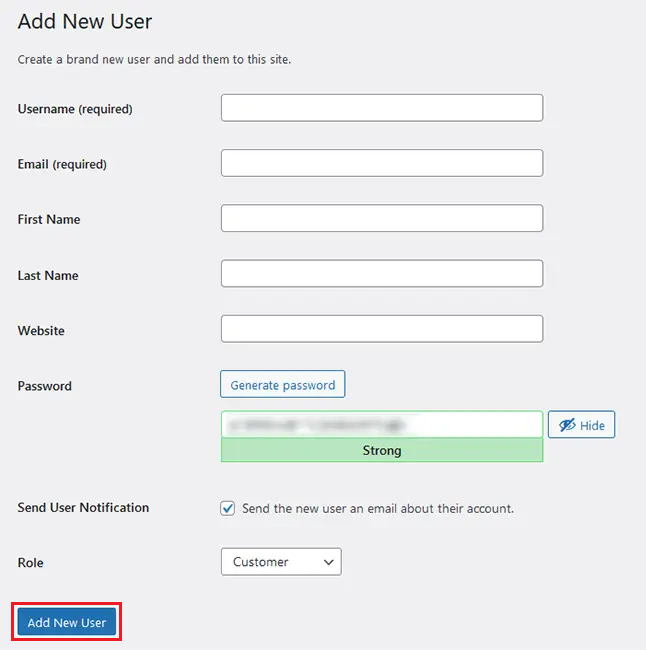
সেগুলি আপলোড করার জন্য আপনাকে ম্যানুয়ালি অর্ডারগুলি একবারে আমদানি করতে হবে৷ WooCommerce এর অধীনে নতুন যোগ করুন বোতামটি খুঁজুন, তারপরে অর্ডারগুলি ।

আপনি যদি কেবল আইটেমগুলিকে স্থানান্তর করতে না চান বা অল্প সংখ্যক ক্লায়েন্ট এবং স্থানান্তর করার আদেশ না পান, ম্যানুয়াল বিকল্পটি উপযুক্ত নয়৷ আপনার যদি প্রচুর ক্লায়েন্ট এবং অর্ডার তথ্য সহ একটি বড় স্টোর থাকে তবে আপনার সম্ভবত অন্য দুটি বিকল্পের একটি চেষ্টা করা উচিত।
আপনার ওয়েবসাইট কাস্টমাইজ করা
আপনি যে মাইগ্রেশন কৌশলটি ব্যবহার করেন না কেন, আপনি শেষ করেছেন বলে বিশ্বাস করার পরে আপনার প্রথম পদক্ষেপটি নেওয়া উচিত এবং আপনার সমস্ত ডেটা এটিকে জুড়ে দিয়েছে কিনা তা দুবার চেক করা। পণ্যের ফটোগুলিতে বিশেষ মনোযোগ দিন, যা স্থানান্তর করার সময় ঘন ঘন ভুল হয়ে যাওয়ার সময় গুরুত্বপূর্ণ।
নিম্নলিখিত পর্যায়গুলি আপনি এখন পর্যন্ত যা সম্পন্ন করেছেন তার দ্বারা নির্ধারিত হবে। আপনি যদি একটি ডোমেন স্থানান্তর করতে চান তবে আপনাকে অনুমোদন কোডটি পেতে হবে যাতে আপনি আপনার নতুন ওয়েবসাইটে ডোমেন স্থানান্তর করতে পারেন। আপনি পরে আপনার ওয়েবসাইটের চেহারা এবং অনুভূতি জন্য সন্ধান করা উচিত.
আপনার অনলাইন স্টোরকে Shopify থেকে Woocommerce-এ স্থানান্তর করতে আপনাকে এটাই করতে হবে। আপনার সন্দেহ নিরসনের জন্য পুনরায় পরিদর্শন করতে ভুলবেন না এবং আমাদের পোস্টগুলি মিস না করতে আমাদের Facebook এবং Twitter- এ আমাদের সাথে যোগ দিন।




